subdomena pozwala na posiadanie dedykowanego adresu witryny z własną zawartością, ale wykorzystuje istniejącą niestandardową nazwę domeny jako część adresu.
na przykład, jeśli masz nazwę domeny, taką jak yourgroovydomain.com i chcesz nadal używać tej marki dla drugiej witryny, która ma inną zawartość, możesz skonfigurować blog.yourgroovydomain.com, gdzie blog to subdomena, a yourgroovydomain.com to nazwa domeny.
spis treści
pierwsze kroki
kilka elementów, na które należy zwrócić uwagę przed rozpoczęciem:
- jaki jest cel subdomeny? Może to być wszystko, od utworzenia dedykowanej witryny oddzielnej od witryny głównej, po utworzenie sieci wewnętrznej lub oddzielnej witryny tylko dla członków.
- w tym przewodniku odnosimy się do „połączenia domenowego” – jest to proces przypisywania adresu witryny do konkretnej witryny. Będziesz łączyć swoją subdomenę z określoną witryną. Na WordPress.com platforma nie będzie można podłączyć subdomeny do określonego katalogu lub strony w istniejącej witrynie.
- jeśli Twoja nazwa domeny jest zarejestrowana przez WordPress.com i chcesz, aby subdomena pokazywała inną zawartość, skonfigurujesz drugą stronę internetową, aby połączyć tę nową subdomenę.
- nie będziesz musiał płacić za samą subdomenę, ponieważ już płacisz za nazwę domeny, ale nowa strona będzie potrzebowała jednego z naszych płatnych planów, które zawierają funkcję połączenia domeny. Wszystkie nasze płatne plany zawierają funkcję połączenia domeny.
spis treści
Podłączanie subdomeny do Twojego WordPress.com strona
jeśli chcesz podłączyć subdomenę, więc wskazuje na WordPress.witryny com, jest kilka kroków, które musimy wykonać:
jeśli domena DNS jest zarządzana w WordPress.com
- Dodaj subskrypcję połączenia domenowego
- gotowe!
jeśli DNS domeny nie jest zarządzany w WordPress.com
- Dodaj subskrypcję połączenia domenowego
- Dodaj rekord CNAME u rejestratora domeny
uwaga: nie jest możliwe podłączenie subdomeny domeny już podłączonej lub zarejestrowanej pod inną domeną WordPress.com konto.
spis treści
dodawanie subskrypcji połączenia domenowego
jeśli nazwa domeny jest zarejestrowana lub połączona z WordPress.com witryna i chcesz, aby subdomena pokazywała inną zawartość, zaczniesz od utworzenia drugiej witryny pod tą samą WordPress.com login. Następnie zaktualizuj drugą witrynę do dowolnego z naszych płatnych planów, a następnie podłącz subdomenę do nowej witryny, wykonując poniższe kroki.
- przejdź do mojej strony → uaktualnienia → domeny
- kliknij Dodaj domenę.
- Wybierz Użyj domeny, którą posiadam z rozwijanego menu.

- wprowadź całą subdomenę, której chcesz użyć, np. blog.mygroovydomain.com i kliknij Dalej. Na następnej stronie kliknij Wybierz w sekcji Połącz domenę.

📌
jeśli po kliknięciu przycisku Wybierz zostaniesz przeniesiony do ekranu realizacji transakcji, upewnij się, że dodałeś płatny plan do witryny, do której dodajesz subdomenę.
jeśli subdomena Dotyczy domeny już zarejestrowanej lub podłączonej do WordPress.com nie musisz nic dalej robić.
💡
jeśli Twoja domena jest zarejestrowana i hostowana w innym miejscu (np. za pośrednictwem Bluehost, Godaddy itp.) lub inna usługa zarządza ustawieniami DNS, musisz wykonać kolejne kroki poniżej, aby zakończyć połączenie domeny z subdomeną WordPress.com miejsce.
spis treści
Dodawanie rekordów CNAME u rejestratora
następnym krokiem jest dodanie rekordu CNAME u rejestratora lub na końcu dostawcy DNS.
CNAME powinno wyglądać mniej więcej tak:

blog.mygroovydomain.com. IN CNAME example.wordpress.com.
- Zastąp blog.mygroovydomain.com. z pełną subdomeną, której chcesz użyć. Niektóre Menedżery DNS wymagają tylko dodania subdomeny (w przykładzie
blog) w polu Zwykle oznaczonym „host”, „nazwa” lub „@”. - Wymień example.wordpress.com. z darmowym adresem strony, który można znaleźć tutaj. Niektórzy menedżerowie DNS będą mieli tę opcję oznaczoną jako „punkty do” lub „alias”.
- pamiętaj, aby podać okresy po każdej nazwie domeny.
- jeśli nie masz pewności, jak to zrobić, zalecamy skontaktowanie się z rejestratorem domeny w celu uzyskania pomocy. Możesz użyć następującego przykładowego żądania:
chciałbym połączyć subdomenę mojej domeny z moją stroną, która jest hostowana na WordPress.com. chcę korzystać z subdomeny blog.mygroovydomain.com. czy możesz dodać rekord CNAME, aby wskazać tę subdomenę na example.wordpress.com?
po zmianie, To zajmie kilka godzin, aby DNS propagować w całym Internecie.
spis treści
alternatywy dla używania CNAME
podczas gdy zalecamy użycie CNAME, aby połączyć nazwę subdomeny z WordPress.com, możesz również podłączyć swoją subdomenę do WordPress.com używając rekordów NS lub A, jak pokazano na poniższym zrzucie ekranu.
⚠️
pamiętaj, że adresy IP mogą się zmieniać bez powiadomienia, dlatego preferowaną metodą są serwery nazw.
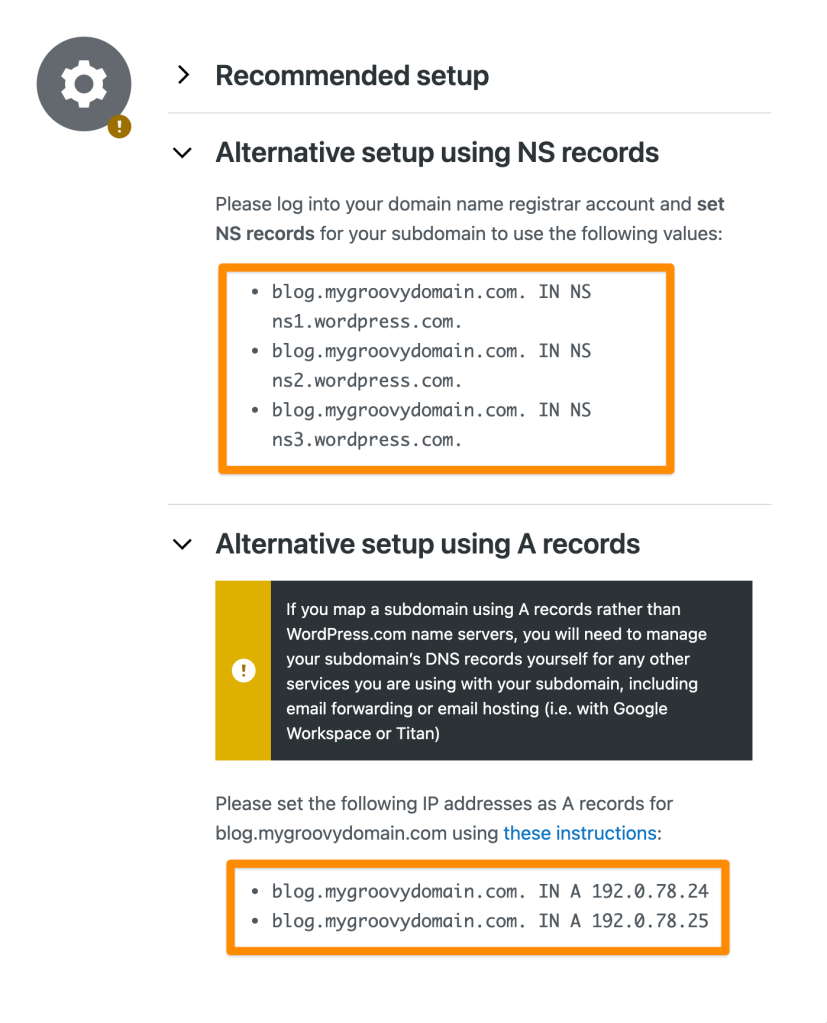
spis treści
Podłączanie subdomeny do zewnętrznej witryny
jeśli Twoja domena jest zarejestrowana lub połączona z WordPress.com, możesz podłączyć subdomenę do zewnętrznej witryny za pomocą CNAME lub rekordu. Sprawdź dokumentację pomocy technicznej lub skontaktuj się z personelem pomocy technicznej w tej witrynie, aby dowiedzieć się, jakiego rekordu DNS potrzebujesz.
w WordPress.com
- Przejdź na stronę domeny (Moja strona → uaktualnienia → domeny ) i kliknij domenę, do której chcesz dodać subdomenę.
- kliknij serwery nazw I DNS, a następnie rekordy DNS.
- kliknij Dodaj rekord.
- w typie wybierz CNAME lub A.
- wprowadź subdomenę, którą chcesz w nazwie.
- wprowadź informacje dostarczone z usługi, z którą próbujesz się połączyć, pod aliasem (dla CNAME) lub wskazuje (dla rekordu).
- na przykład dla stron Tumblr, będziesz potrzebował czegoś takiego:
tumblr alias of domains.tumblr.com
- kliknij Dodaj rekord DNS

u dostawcy usług hostingowych dla innej witryny
Zaloguj się do Panelu sterowania dostawcy usług hostingowych i postępuj zgodnie z instrukcjami, aby połączyć subdomenę z Twoją witryną.
spis treści
FAQ & Rozwiązywanie problemów
Czy mogę użyć subdomeny, aby mieć „www” przed nazwą domeny?
WordPress.com automatycznie usuwa ” www ” ze wszystkich adresów URL. Podłączenie subdomeny ” www ” nie jest obsługiwane.
Czy Mogę połączyć subdomenę z określoną stroną w mojej witrynie?
domeny nie mogą być połączone z konkretnymi katalogami w Twojej witrynie, na przykład yourgroovydomain.com/about-us.
wszechstronne plany i ceny
-
darmowe
najlepsze dla studentów
-
osobiste
najlepsze dla hobbystów
-
Premium
najlepsze dla freelancerów
-
biznes
najlepsze dla małych firm
Wybierz plan